Fonction DATEDVALUE d'Excel
Normalement, lorsque vous importez des données dans une feuille de calcul Excel à partir d'autres applications, telles que PDF ou fichier TXT, la date est stockée au format texte. Dans ce cas, la fonction DATEVALUE peut vous aider à convertir une date stockée au format texte en un numéro de série qu'Excel peut reconnaître comme une date, puis formater ce nombre en un format de date approprié.
Syntaxe :
La syntaxe de la fonction DATEVALUE dans Excel est :
Arguments :
- Date_texte : Une date stockée sous forme de chaîne de texte.
Renvoie :
Renvoie un numéro de série basé sur une date spécifique dans Excel.
Utilisation :
Pour convertir le format de date sous forme de chaîne de texte en un véritable format de date, appliquez cette formule :
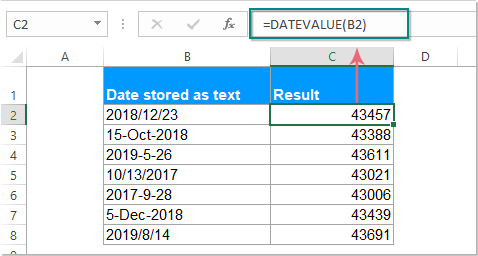
Ensuite, des nombres à cinq chiffres seront affichés, et vous devrez formater ces numéros de série en un format de date normal en choisissant l'option Date courte dans la liste déroulante Format de nombre sous l'onglet Accueil, voir capture d'écran :

Remarque : Si les cellules contiennent des chaînes de texte avec date et heure, vous devez utiliser la fonction VALUE pour les traiter. Entrez cette formule :
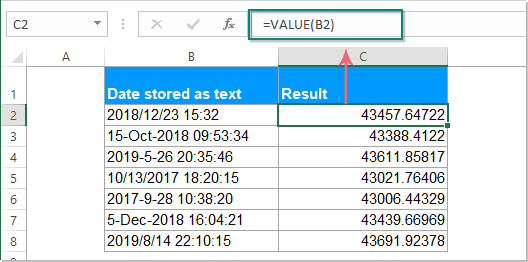
Puis, accédez à la boîte de dialogue Format de cellule pour spécifier un format de date et heure afin de convertir les numéros de série en format date et heure comme le montre la capture d'écran suivante :
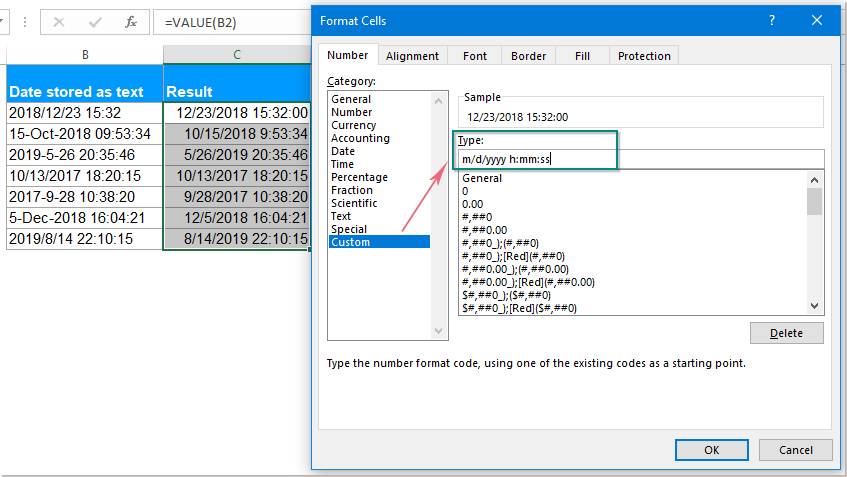
Remarque : Dans les formules ci-dessus, B2 est la cellule qui contient la chaîne de texte de date que vous souhaitez convertir.
Astuce : Vous pouvez également remplacer la référence de cellule dans les formules ci-dessus par la chaîne de texte de date, par exemple :
Les meilleurs outils de productivité pour Office
Kutools pour Excel - Vous aide à vous démarquer de la foule
Kutools pour Excel compte plus de 300 fonctionnalités, garantissant que ce dont vous avez besoin est à portée d'un clic...
Office Tab - Activer la lecture et l'édition par onglets dans Microsoft Office (y compris Excel)
- Une seconde pour passer entre des dizaines de documents ouverts !
- Réduit de centaines le nombre de clics souris pour vous chaque jour, dites adieu à la main de la souris.
- Augmente votre productivité de 50 % lors de la visualisation et de l'édition de plusieurs documents.
- Apporte des onglets efficaces à Office (y compris Excel), tout comme Chrome, Edge et Firefox.